対処方法
キャンパス内でパソコンを無線LANに接続する時に、接続する無線LANのSSIDが表示されないことがあります。
表示されないSSIDを表示させる方法を解説します。
設定を開く
パソコンの「インターネットアクセス」を開き、下部にある「ネットワークとインターネットの設定」をクリックしてください。
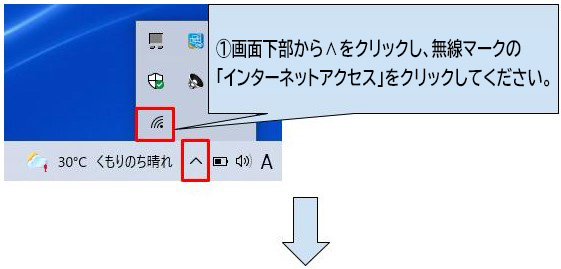

「既知のネットワークの管理」を開く
「インターネットの設定」からWi-Fiをクリックしてください。Wi-Fiの項目から「既知のネットワークの管理」をクリックしてください。
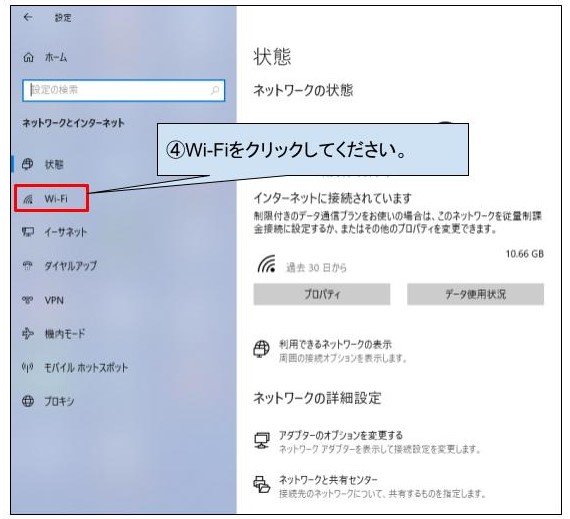
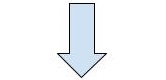
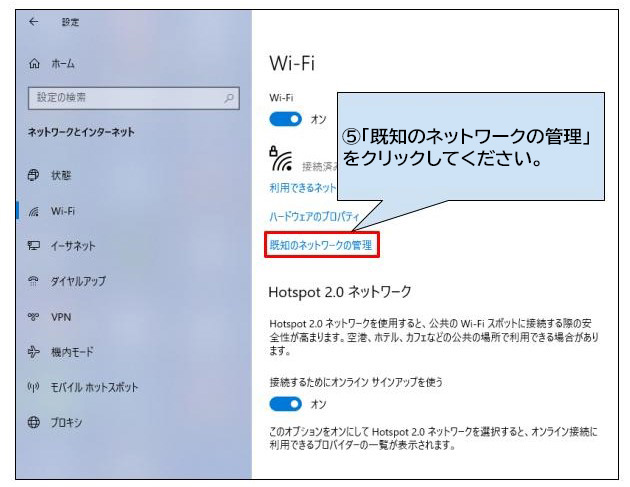
該当するSSIDを削除する
画面には複数のSSIDが示された無線LANが表示されています。その中から現在、表示されていないSSIDを選択して[削除]ボタンをクリックしてください。
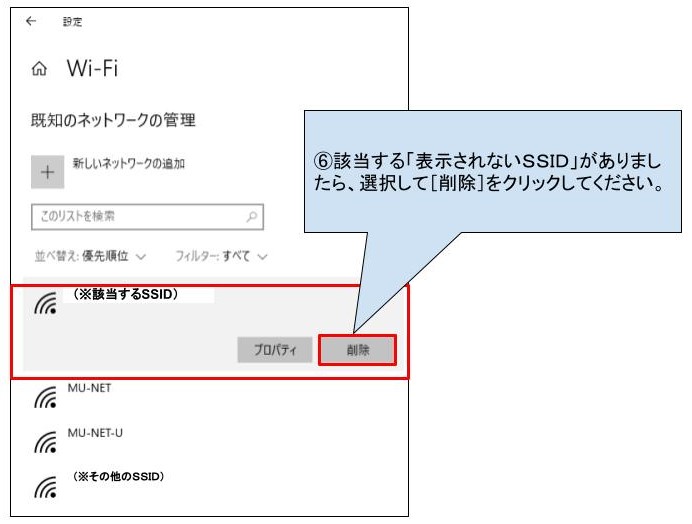
「新しいネットワークの追加」を押す
削除した後にあらためて接続したい無線LANのSSIDを入力します。まず、「新しいネットワークの追加」のボタンをクリックしてください。
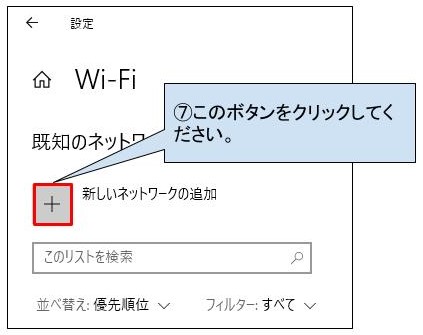
ネットワーク名とセキュリティキーを入力して保存する
「新しいネットワークの追加」の画面が表示されます。 「ネットワーク名」に接続したいSSIDを入力して[保存]ボタンをクリックしてください。
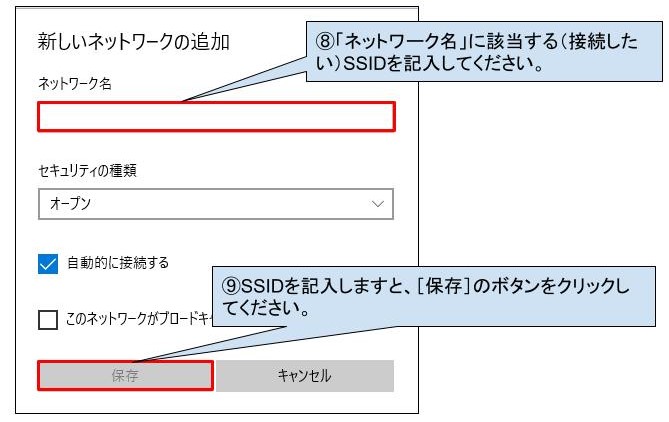
入力後、項目内容に問題がなければ該当のSSIDが表示される場合があります。
上記の操作でも改善されない場合
上記の操作をしてもSSIDが表示されない場合、パソコン本体についているWi-Fi機器のドライバーが古い可能性があります。最新のドライバーをインストールしてください。
ドライバーの更新方法は下記のホームページをご参考にしてください。
学内無線LAN接続を安定させる設定(Windows版)
よくある質問




